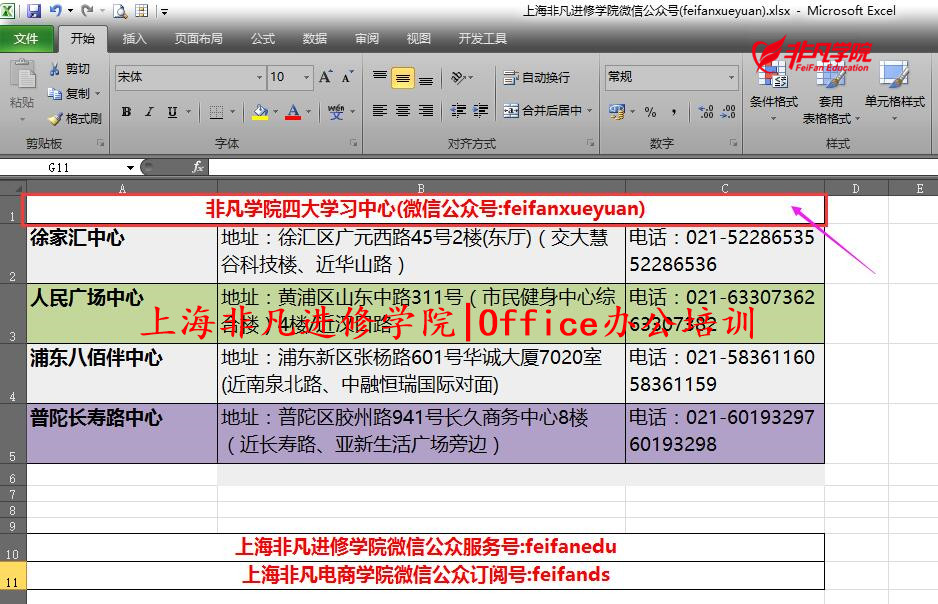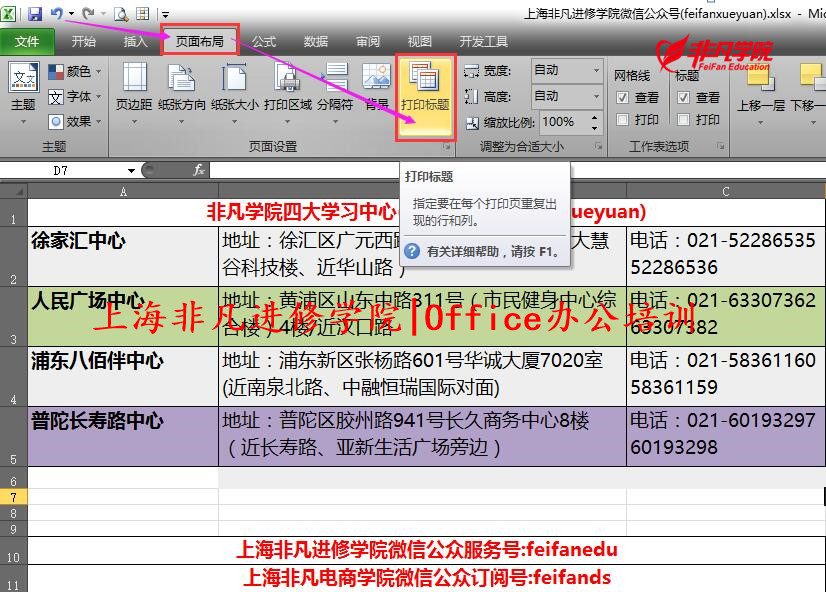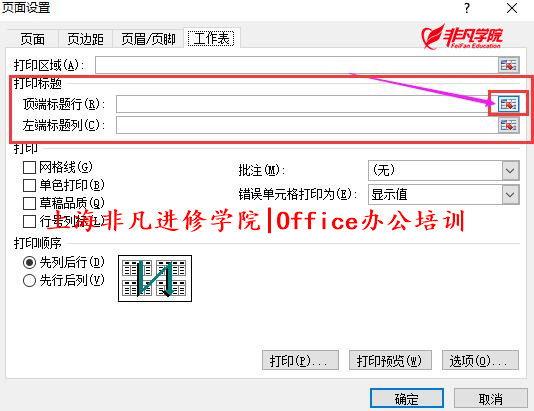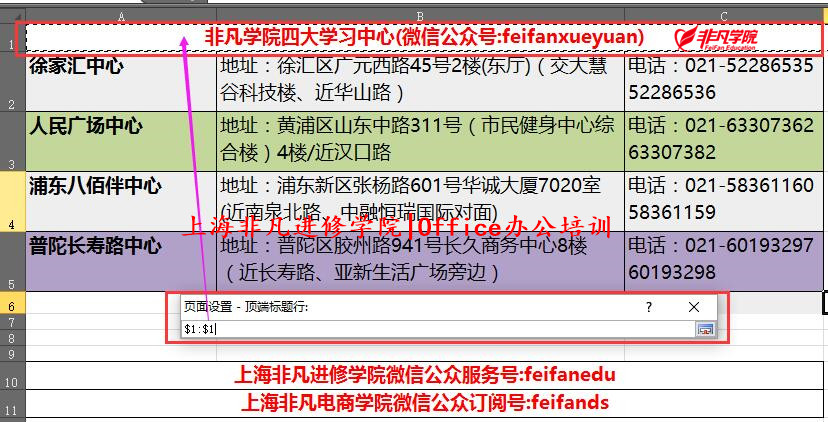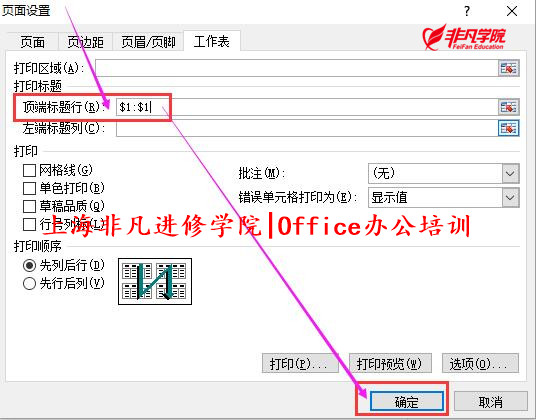在日常的(上海商务办公文秘培训)工作中我们经常会遇到要将打印出来的每一页都有固定的一行或一列信息。也就是固定标题行或标题列。但是有时候我们却无从下手,下面就通过具体的例子教大家怎样固定excel打印后每页首行和第一列不变(标题行/标题列)
方法/步骤
如图,要将(商务办公文秘培训)表格内容打印出来,且红色标记部分要在每一页都出现。
首先,在菜单栏中依次选择“页面布局”-“打印标题”(2003版本在(上海商务办公文秘培训)开始菜单中的页面设置选项内),此时会弹出页面设置对话框。
在(上海商务办公文秘培训)页面设置对话框中选择“工作表”标签页,在中部有打印标题选项,分别是顶端标题行和左端标题行,分别对应上部和左部,根据自己的要求,点击选项右侧的小图标,会回到文档中。
在文档中通过移动鼠标选中要作为(商务办公文秘培训)标题的文档部分,此时对话框内会出现一串字符,直接关闭对话框,回到之前的页面设置对话框,单击确定即可。
此时再继续打印预览就会看到每一页都加了固定标题栏。
本文来源:网络。整理:商务办公文秘培训老师。如有侵权,请联系小编更正。(版权声明:推送文章我们都会注明作者和来源,除非确实无法确认。部分文章推送时未能与原作者取得联系,若涉及版权问题,烦请原作者联系我们。)